So können Sie eine DVD/Blu-ray/UHD ISO-Datei auf USB-Stick kopieren
Zusammenfassung:Das ISO-Datei auf USB-Stick kopieren kann aus vielen Gründen nützlich sein, zum Beispiel um Sicherungskopien Ihrer DVD/Blu-ray/UHD-Sammlung zu erstellen, Festplattenspeicher zu sparen oder um Ihre Inhalte schnell und einfach auf andere Geräte zu übertragen. In diesem Artikel zeigen wir Ihnen was eine ISO-Datei eigentlich genau ist und wie Sie eine professionelle Kopiersoftware wie DVDFab DVD Copy zum ISO-Datei auf USB-Stick nutzen können. Viel Spaß beim Lesen!
- • Kopiert DVD und Blu-ray Dateien mit zwei Sicherungsmodi: Komplett und Hauptfilm
- • Konvertiert Videos/DVDs/Blu-rays in das MKV oder MP4 Format
- • Funktioniert mit Höchstgeschwindigkeit und exportiert Dateien ohne Qualitätsverlust
Suchen Sie nach einer guten Lösung zum ISO-Datei auf USB-Stick kopieren, weil Sie Ihre DVD/Blu-ray/UHD-Sammlung als ISO-Dateien sichern wollen? Das ISO-Datei auf USB-Stick kopieren ist sehr praktisch, wenn Sie Ihre Film-Discs schnell und einfach auf andere Geräte übertragen wollen oder problemlos mit Freunden und Familienmitgliedern teilen möchten. Außerdem spart das ISO-Datei auf USB-Stick kopieren viel Festplattenspeicher und ist daher bei Filmesammlern von DVDs, Blu-rays und den neusten UHD-Discs und Filmeliebhabern gleichermaßen beliebt. Für das ISO-Datei auf USB-Stick kopieren, brauchen Sie neben einem entsprechenden Laufwerk für Ihre Discs auch eine gute Kopiersoftware. Da sie Auswahl an Software zum ISO-Datei auf USB-Stick kopieren zwar groß ist, es aber nur wenig wirklich gute Programme gibt, wollen wir Ihnen in diesem Artikel zeigen, wie Sie eine professionelle Kopierlösung von DVDFab wie DVD Copy zum ISO-Datei auf USB-Stick kopieren nutzen können. Zunächst wollen wir aber eine grundlegende Frage beantworten: Was ist eine ISO-Datei überhaupt? Lesen Sie weiter und finden alle wichtigen Infos zum Thema ISO-Datei auf USB-Stick.
Teil 1: Was ist eine ISO-Datei?
Wenn Sie eine ISO-Datei erstellen und die ISO-Datei auf USB-Stick übertragen wollen, sollten Sie zuvor ein paar Informationen über ISO-Dateien kennen. Der Name „ISO“ wird aus dem Namen des Dateisystems abgeleitet, das von optischen Medien verwendet wird. Sie können sich ein ISO-Image als eine vollständige Kopie von allem vorstellen, was auf einer physischen optischen Disc wie einer DVD-, Blu-ray- oder UHD-Disc gespeichert ist, einschließlich eines eigenen Dateisystems. Es ist eine sektorielle Kopie der Festplatte, und es wird keine zusätzliche Komprimierung verwendet. Die Idee hinter einer ISO-Datei ist, dass Sie eine exakte digitale Kopie einer Disc archivieren und dann dieses Image zum Brennen einer neuen Disc oder zum ISO-Datei auf USB-Stick übertragen verwenden können, die wiederum eine exakte Kopie des Originals ist. Bei den meisten Betriebssystemen können Sie auch ein ISO-Image als virtuelle Festplatte bereitstellen. In diesem Fall wird es von allen Anwendungen so verarbeitet, als wäre es eine echte optische Disc, die in das Laufwerk Ihres PCs eingelegt wurde.

Während viele Benutzer eine ISO-Datei zum Sichern ihres optischen Laufwerks verwenden, werden ISO-Images heutzutage hauptsächlich zum Verteilen großer Programme und Betriebssysteme verwendet, da Sie alle Dateien in einer einfach herunterladbaren Datei speichern können. Die Benutzer können dann entscheiden, ob sie dieses Image für die spätere Verwendung bereitstellen oder zum Brennen einer optischen Disc verwenden möchten. So können so durch das DVD/Blu-ray/UHD-Image erstellen auf die Abbilder dieser Discs auch dann zugreifen, wenn Sie kein optisches Laufwerk haben, was heutzutage beispielsweise bei vielen neueren Ultrabooks, Netbooks und Laptops der Fall ist.
Bei einer ISO-Image-Datei handelt es sich letzendlich also um ein 1:1-Abbild einer kompletten DVD/Blu-ray/UHD in einer einzelnen Datei. Wenn auch Sie ISO-Dateien aus Ihren Discs erstellen und eine ISO-Datei auf USB-Stick übertragen wollen, zeigen wir Ihnen im nächsten Teil wie das mit einer professionellen Kopiersoftware wie DVDFab DVD Copy ganz schnell und einfach geht.
Teil 2: So kopieren Sie eine DVD/Blu-ray/UHD als ISO-Datei auf USB-Stick
Das Kopieren von DVD/Blu-ray/UHD ist in den letzten Jahren immer beliebter geworden. Fast jeder von uns hat wohl eine Disc-Sammlung zu Hause und hat diese in einem Regal oder Schrank ordentlich sortiert. Aber egal ob DVD, Blu-ray oder UHD, alle Disc verschleißen mit der Zeit und verlieren mit jeder Wiedergabe an Qualität. Genau deshalb ist das DVD/Blu-ray/UHD kopieren so wichtig. Erstellen Sie Sicherungskopien Ihrer Lieblingsfilme, indem Sie Ihre wertgeschätzten und teuren Discs auf Rohlinge brennen, als Filmordner auf der Festplatte sichern oder auch als ISO-Datei auf USB-Stick übertragen. Vermeiden Sie durch das DVD/Blu-ray/UHD Kopieren auch nur die geringste Chance Ihre Lieblingsfilme dauerhaft zu verlieren! Gerade das ISO-Datei auf USB-Stick kopieren bringt viele weitere Vorteile mit sich. Sie können Ihre geliebten Filme nicht nur schnell und einfach auf andere Geräte, wie Ihren Laptop oder ein Netbook ohne optisches Laufwerk übertragen, sondern die Filme auch mit Freunden und Familie teilen. Außerdem sparen Sie Festplattenspeicher und -platz. Falls Sie sich an Ihrer Filmesammlung im Wohnzimmer satt gesehen haben, können Sie durch das DVD/Blu-ray/UHD Kopieren die Discs sogar sicher in einigen Kartons verstauen, Platz in der Wohnung schaffen und stattdessen die Sicherungskopien zur Wiedergabe nutzen.
* Jetzt können Sie das Produkt vor dem Kauf kostenlos testen. Alle Funktionen sind ohne Beschränkung verfügbar. Führen Sie jetzt den DVDFab Download aus und installieren es.
Wenn Sie DVD/Blu-ray/UHD kopieren und als ISO-Datei auf USB-Stick übertragen wollen, brauchen Sie neben einem USB-Stick und einem entsprechenden Laufwerk, auch eine gute Kopiersoftware. DVDFab ist der beste Softwarelösung, die viele verschiedene Tools und Programme anbietet und es hält auch zum DVD/Blu-ray/UHD kopieren und ISO-Datei auf USB-Stick übertragen jeweils eine exzellente Lösung parat. Die Tools stellen durch ihre zahlreichen Features sicher, dass die Ausgabe nach dem ISO-Datei auf USB-Stick kopieren zu 100% Ihren Wünschen entspricht und erledigen den kompletten Kopiervorgang mit nur wenigen Klicks und in einer exzellenten Ausgabequalität.
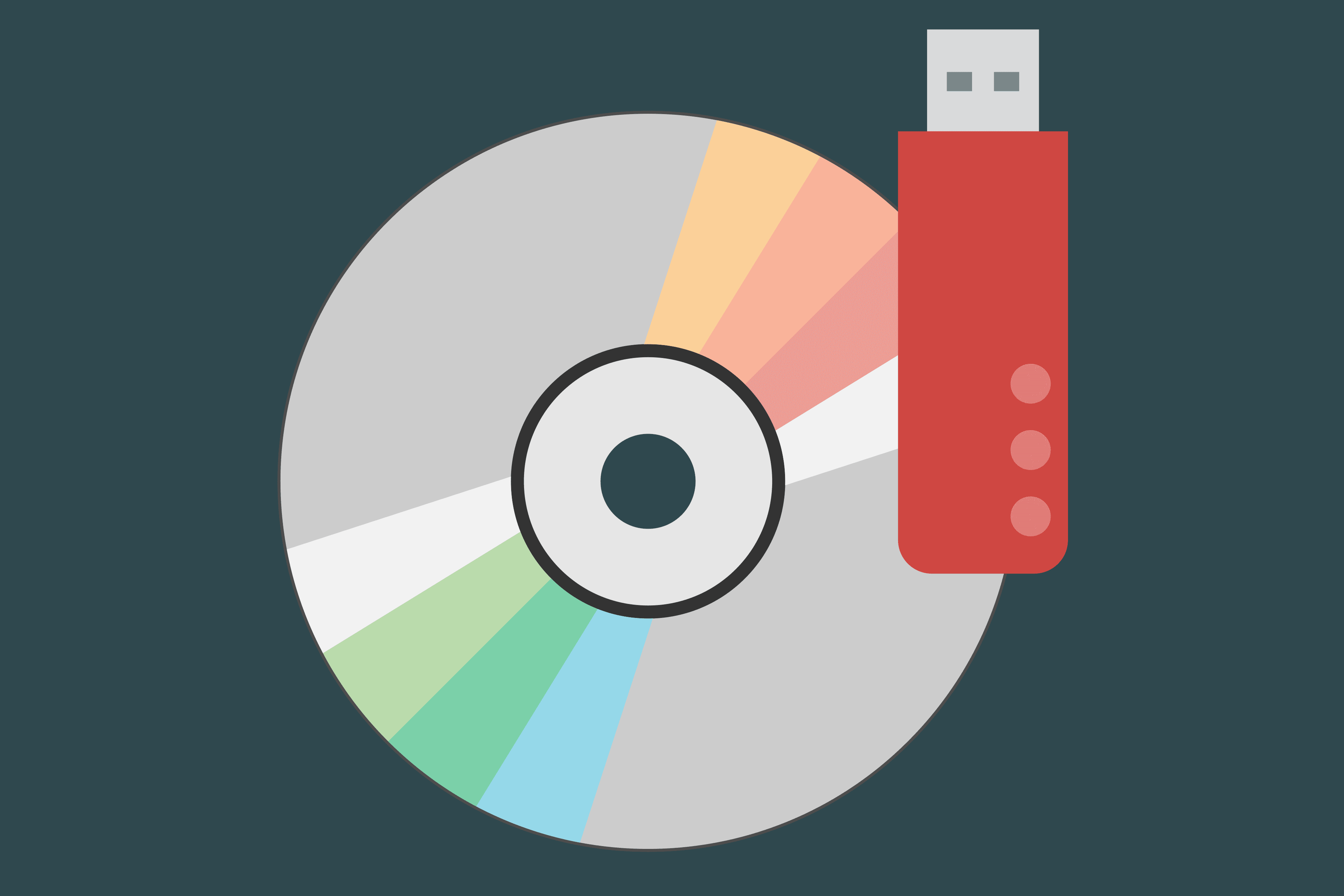
Folgend möchten wir DVDFab DVD Copy als Beispiel nehmen und Ihnen zeigen, wie einfach das ISO-Datei auf USB-Stick Kopieren mit DVDFab ist.
Schritt-für-Schritt-Anleitung zum DVD Kopieren
Folgend zeigen wir Ihnen, wie Sie mit DVDFab DVD Copy in nur 3 Schritten eine DVD in eine ISO-Datei kopieren und diese ISO-Datei auf USB-Stick übertragen.

Schritt 1: Starten Sie DVDFab und laden Sie Ihre DVD-Quelle
DVDFab DVD Copy zum ISO-Datei auf USB-Stick kopieren ist Teil von DVDFab 12. Downloaden und installieren Sie DVDFab 12 de Anleitung nach. Doppelklicken Sie dann auf das DVDFab 12 Desktop-Symbol. Wählen Sie am oberen Rand der Hauptoberfläche das Modul „Copy“ aus. Dann legen Sie Ihre DVD-Disc in Ihr optisches Laufwerk ein. Wenn die Quelle eine ISO-Datei oder ein Ordner ist, können Sie sie einfach auf die UI ziehen.
* Jetzt können Sie das Produkt vor dem Kauf kostenlos testen. Alle Funktionen sind ohne Beschränkung verfügbar. Führen Sie jetzt den DVDFab Download aus und installieren es.
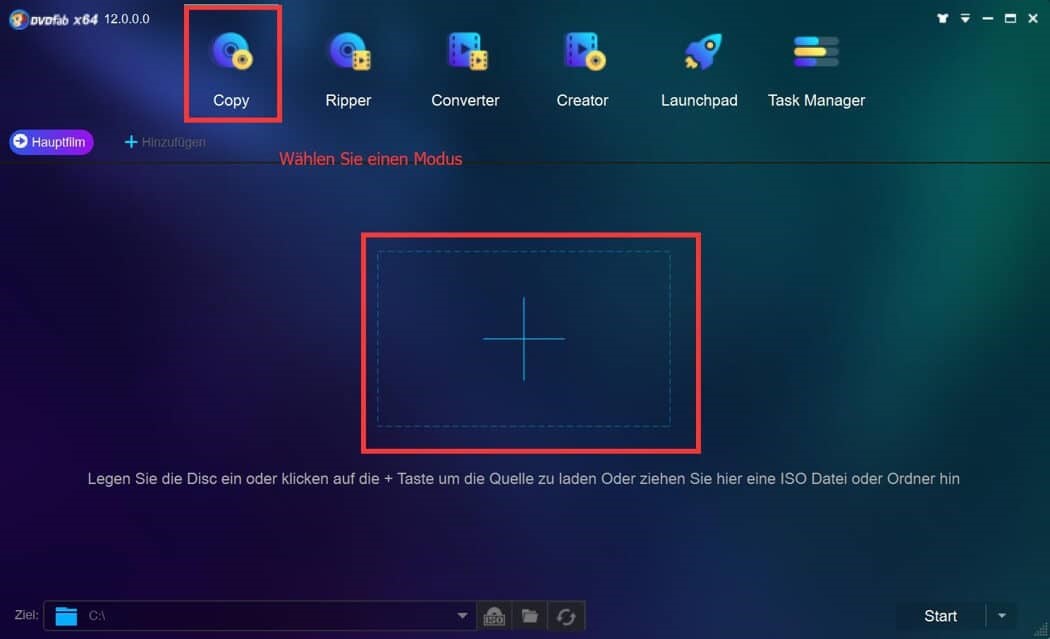
Schritt 2: Wählen Sie ein Kopiermodus aus und passen die Ausgabe an
Gehen Sie zur linken Seite und klicken auf den Kopiermodus-Wechsler, um den passenden Kopiermodus auszuwählen. Nun neben Sie frei nach Wunsch einige Einstellungen vor, indem Sie die „Erweiterten Einstellungen“ (Schraubenschlüssel-Symbol) oder „Video Bearbeiten“ (Stift-Symbol) nutzen. Danach legen Sie am unteren Rand das Ausgabeverzeichnis fest. Da wir hier eine DVD auf USB Stick kopieren wollen, entscheiden Sie sich für das Image-Symbol.
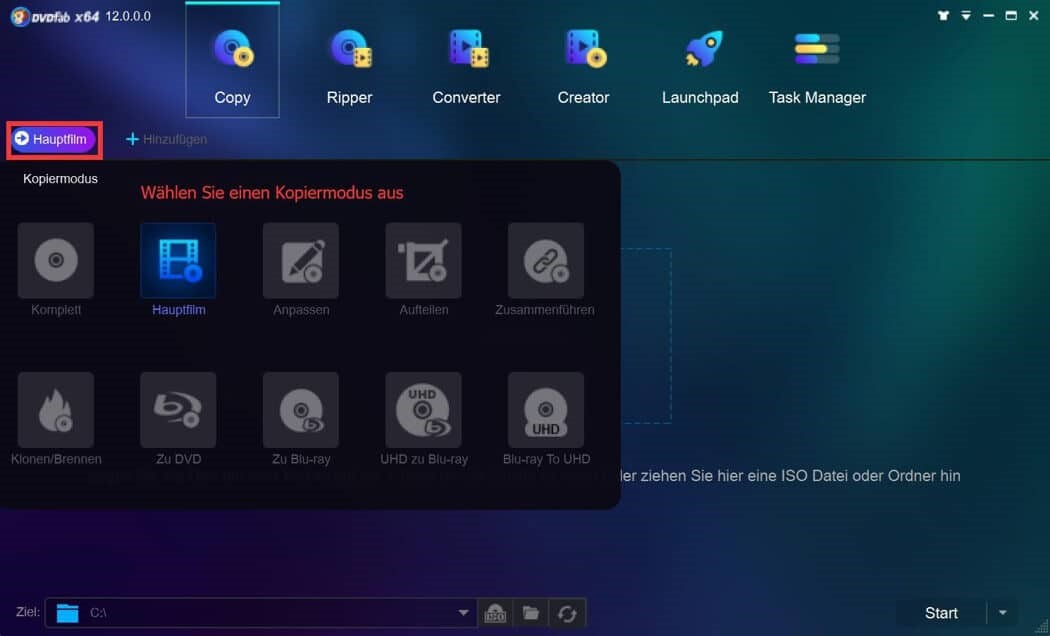
Schritt 3: Beginnen Sie mit dem ISO-Datei auf USB-Stick kopieren
Klicken Sie nun auf „Starten“ und die Aufgabe beginnt sofort. Währenddessen können Sie die detaillierten Infos zum Verlauf und Fortschritt einsehen. Außerdem können Sie die Aufgabe jederzeit abbrechen oder festlegen was der PC nach Beendigung der Aufgabe machen soll: Herunterfahren, in den Ruhemodus schalten oder nichts tun.
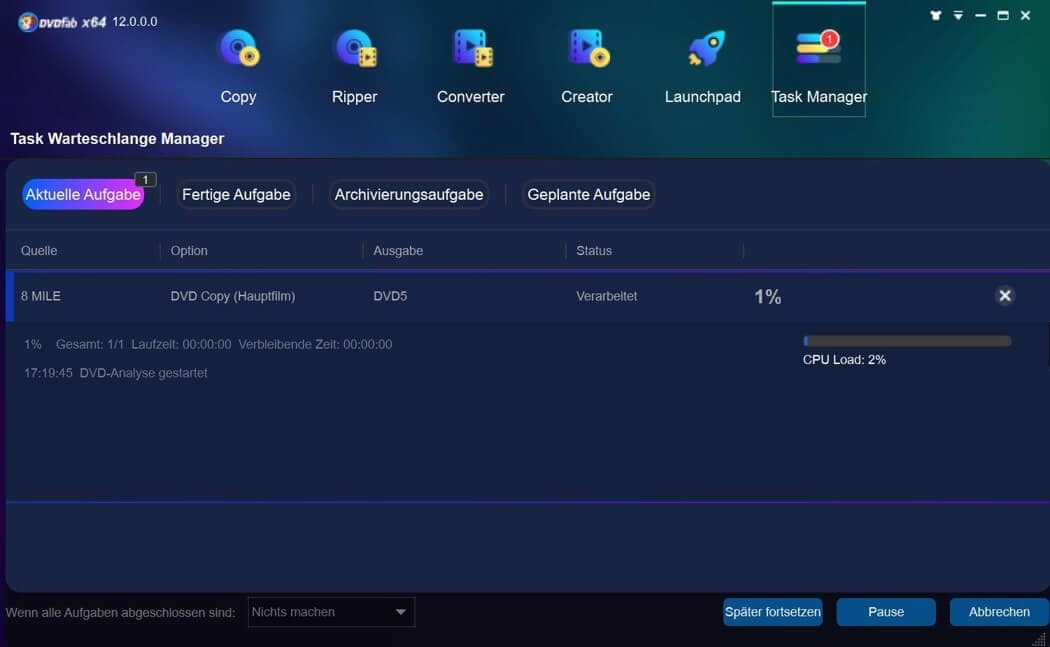
Fertig! So einfach ist das ISO-Datei auf USB-Stick kopieren mit DVDFab DVD Copy.
Vielleicht könnten Sie auch interessieren: Verschlüsselte DVD auf Festplatte kopieren
Fazit
In diesem Artikel haben Sie Alles zum Thema ISO-Datei auf USB-Stick kopieren und übertragen erfahren. Wir hoffen, dass Sie jetzt wissen, um was es sich bei einer ISO-Datei genau handelt und was Sie zum DVD/Blu-ray/UHD ISO-Datei auf USB-Stick kopieren und übertragen benötigen. Auch wenn es viele Kopiertools auf dem Markt gibt, sind nur wenige Tools wirklich zum ISO-Datei auf USB-Stick kopieren zu empfehlen. DVDFab bietet zahlreiche erstklassige DVD/Blu-ray/UHD Lösungen zum ISO-Datei auf USB-Stick kopieren an. Wenn Sie die beste Lösung zum DVD in ISO Kopieren nutzen wollen, empfehlen wir Ihnen unbedingt DVDFab DVD Copy. Es kann nicht nur fast jeden bekannten DVD-Kopierschutz aus kommerziellen DVD-Discs entfernen, sondern hat noch dazu zahlreiche Erweiterte Einstellungen und einen integrierten Video-Editor, durch die Ihr Ihre DVD-Ausgabe nach dem ISO-Datei auf USB-Stick übertragen zu 100% Ihren Ansprüchen entspricht. DVDFab DVD Copy, so wie alle anderen Kopierlösungen von DVDFab, bietet eine kostenlose 30-tägige Testphase an. Also probieren Sie das ISO-Datei auf USB-Stick kopieren jetzt einfach selbst aus. Wir sind uns sicher, dass Sie begeistert sein werden.
Möchten Sie auch Ihre Blu-ray- oder UHD-Discs zu ISO-Dateien kopieren und dann als ISO-Datei auf USB-Stick übertragen? Dann schauen Sie sich DVDFab Blu-ray Copy und UHD Copy genauer an.
Enthält 23 Produkte von DVDFab 13, bietet komplette Multimedialösungen auf DVD, Blu-ray, 4K Ultra HD Blu-ray und aufgezeichnete (4K) BDAV Blu-ray.
Andere Tools, die Sie gebrauchen könnten
Die weltbeste Blu-ray-Kopiersoftware zum Blu-ray kopieren und brennen und auf dem Computer sichern.
Die weltbeste UHD-Kopiersoftware zum UHD kopieren und komprimieren von 4K Ultra HD Blu-ray Filmen.
Eine vielseitige DVD-Rippersoftware zum DVD rippen und konvertieren in allerlei gängige Video- oder Audioformate.





